کی بازار- وقتی در اکسل با جدول های بزرگ با داده های زیاد سر و کار دارید ممکن است متوجه شوید که بعضی داده ها تکراری هستند. برای جلوگیری از بروز چنین مشکلاتی که باعث شلوغی و بی نظمی در محیط اکسل شما می شود بهتر است داده های تکراری حذف شوند. در زیر به چند روش اشاره خواهیم کرد که به کمک آنها می توانید این مشکل را حل نمایید:
روش شماره یک: یافتن داده های تکراری با استفاده از قالب بندی بهم ریخته
این راه یکی از ساده ترین و سریع ترین راه ها برای پیدا کردن داده های تکراری در اکسل است. مراحل به شکل زیر انجام می شود:
- ابتدا محدوده ای را که در آن می خواهید داده های تکراری را شناسایی کنید، انتخاب نمایید.
- پس از انتخاب محدوده مورد نظر در بخش "Home"، به بخش “Conditional Formatting”، “Highlight Cells Rules” و سپس “Duplicate Values” بروید.
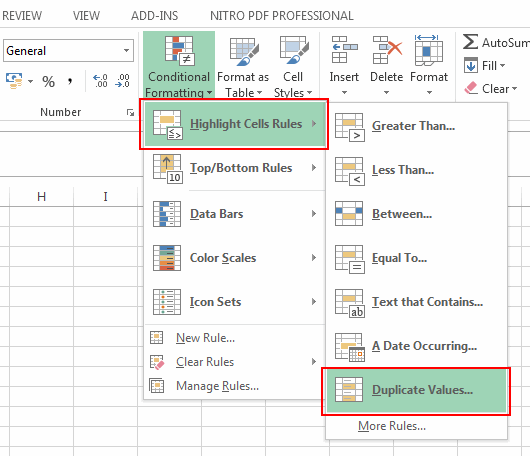
- سپس پنجره ای ظاهر می شود که از شما رنگ داده های تکراری را برای نمایش درخواست می کند. شما می توانید هر رنگی که مناسب تر می بینید انتخاب کنید. سپس روی دکمه OK کلیک نمایید. تمام داده های تکراری با رنگ مورد نظر شما نمایش داده می شود.
روش شماره دو: حذف داده های تکراری با استفاده از گزینه "Remove Duplicates"
در این بخش با استفاده از یکی از ویژگی های داخلی برنامه اکسل داده های تکراری را در محدوده مورد نظر حذف خواهیم نمود. مراحل به شکل زیر انجام می گیرد:
- ابتدا محدوده ای را که داده ها در آن تکرار شده مشخص کنید.
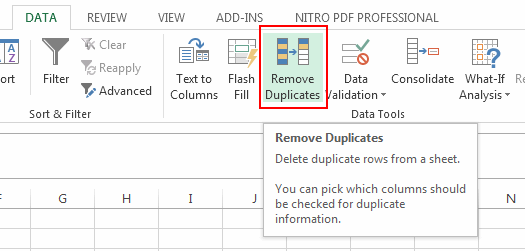
- پس از انتخاب محدوده ی مورد نظر به نوار "Data" رفته و گزینه "Remove Duplicates" را انتخاب نمایید.
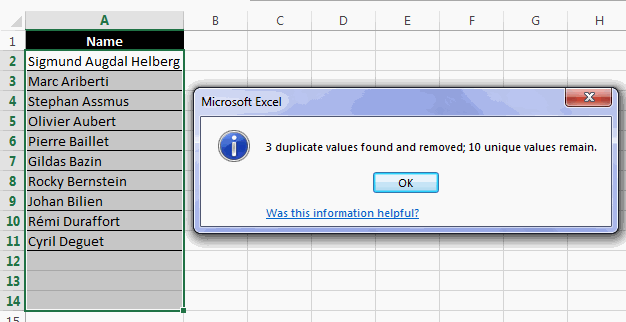
- در این بخش تمامی داده های تکراری در محدوده ی مورد نظر حذف خواهند شد.
روش شماره سه: جداسازی داده های منحصر به فرد با استفاده از گزینه "Advanced Filter"
در این روش با استفاده از بخش Advanced Filter اکسل، داده های منحصر به فرد را از یک ستون به بخشی دیگر کپی می کنیم. مراحل به شکل زیر انجام می گیرد:
- ابتدا محدوده ای را که داده ها در آن تکرار شده مشخص کنید.
- پس از انتخاب محدوده مورد نظر به نوار "Data" رفته و گزینه "Advanced Filter" را انتخاب نمایید.
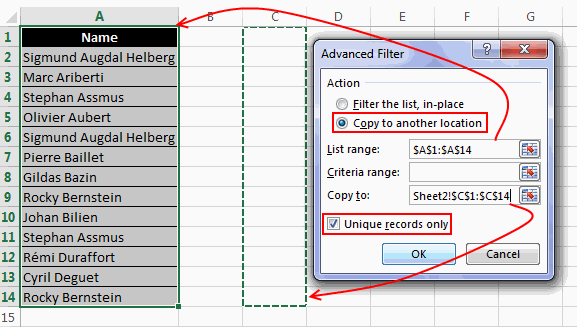
- در این مرحله، پنجره Advanced Filter ظاهر می شود، گزینه “Copy to another location” را انتخاب نموده و سپس محدوده ای که میخواهید داده های منحصر به فرد را در آن کپی کنید مشخص نمایید و همچنین باکس “Unique records only” را علامت بزنید. در آخر گزینه OK را بزنید و داده های منحصر به فرد در محل جدید کپی خواهند شد.
روش شماره چهار: شناسایی و حذف داده های تکراری
در این روش، با استفاده از فرمولی خاص داده های تکراری را در اکسل شناسایی می کنیم. نام این فرمول، فرمول CoumtIF Formula است.
برای مثال جدول زیر شامل اسامی افراد است. برای یافتن داده های تکراری در زیر از این فرمول استفاده می کنیم و سپس این فرمول را در همه محدوده ها نیز به کار می بریم.
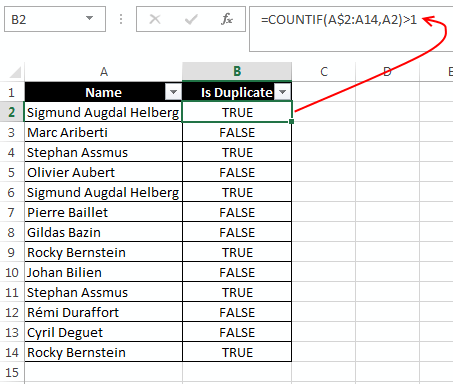
این فرمول سلول هایی که مقدار مشابهی با سلول فعلی دارند می شمارد. اگر این عدد بزرگتر از 1 باشد، به این معنی است که ردیف های متعددی در اکسل وجود دارد که مقدار آن ها با مقدار سلول فعلی مشابه است.
در نتیجه مقدار "True" نشان می دهد که این داده تکراری است.
مقدار "False" نشان می دهد این داده منحصر به فرد است.
روش شماره پنج: شناسایی داده های تکراری با بکارگیری ماکروها
به افرادی که بیشتر به کدنویسی علاقه مندند، ماکرویی را معرفی خواهیم نمود که داده های تکراری را در محدوده مورد نظر مشخص خواهد کرد.
این ماکرو تنها در دو حالت انجام پذیر است:
- تمام آیتم های موجود در محدوده باید با استفاده از یک فیلتر طبقه بندی شوند.
- اولین سلول در محدوده ای که قصد دارید داده های تکراری را در آن حذف نمایید، باید قبل از اجرای ماکرو انتخاب شود.
این ماکرو به شکل زیر است:
()Sub FindDups
'
' NOTE: You must select the first cell in the column and
' make sure that the column is sorted before running this macro
'
ScreenUpdating = False
FirstItem = ActiveCell.Value
SecondItem = ActiveCell.Offset(1, 0).Value
Offsetcount = 1
""<> Do While ActiveCell
If FirstItem = SecondItem Then
ActiveCell.Offset(Offsetcount, 0).Interior.Color = RGB(255, 0, 0)
Offsetcount = Offsetcount + 1
SecondItem = ActiveCell.Offset(Offsetcount, 0).Value
Else
ActiveCell.Offset(Offsetcount, 0).Select
FirstItem = ActiveCell.Value
SecondItem = ActiveCell.Offset(1, 0).Value
Offsetcount = 1
End If
Loop
ScreenUpdating = True
"MsgBox "Done
End Sub
منبع: کی بازار (فروشگاه آنلاین نرم افزارهای اورجینال)، با دریافت انواع لایسنسهای معتبر از تامینکنندگان جهانی این امکان را برای تمام کاربران فراهم آورده است تادر چند ثانیه، از خدماتی بینالمللی لذت ببرند. در کی بازار امکان خرید لایسنسهای اورجینال نرم افزارهای کاربردی و امنیتی (ویندوز اورجینال، آفیس اورجینال، آنتی ویروس اورجینال، آنتی ویروس کسپرسکی، آنتی ویروس پادویش و آنتی ویروس نود 32) بصورت ارسال آنی فراهم آمده است.